效果图

ps中新建文档,350x350像素,前景色#595959输入文字。
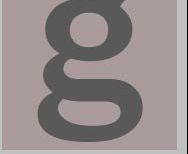
右击文字层,栅格化文字,调出文字选区,右击描边。

建新层,调出选区,收缩13像素,填充白色。
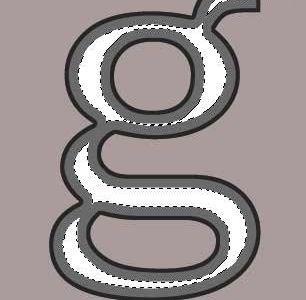
去掉选区,高斯模糊5像素,图层模式叠加,之后隐藏此层。
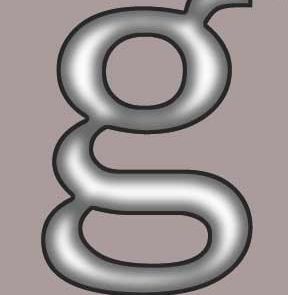
去掉选择,选择描边层,ctrl+J复制一层,调出选区,到通道面板,点击底部图标,将选区保存为通道。
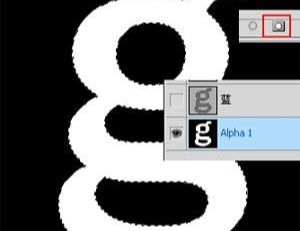
保持选区,高斯模糊4次,分别为9、6、3、1像素。
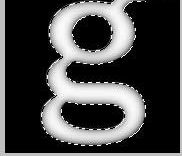
回到图层面板,滤镜>渲染>光照效果进行设置。
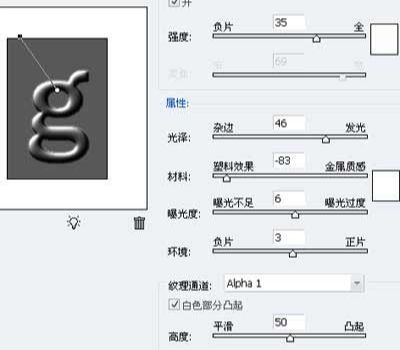
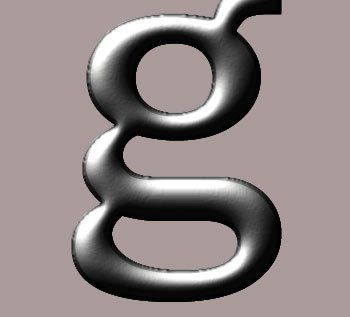
看到字母边缘有点锯齿,消灭这些锯齿,调出选区,反选,扩展1像素删除。

改变图像尺寸。
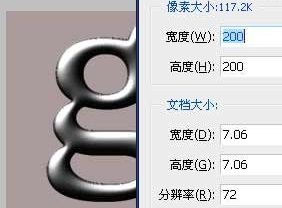
添加曲线调整层进行设置。
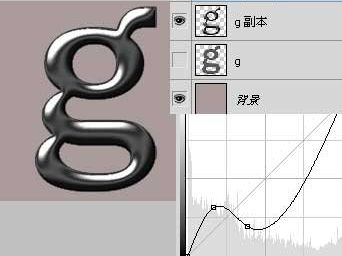
复制曲线调整层,接着添加色相>饱和度>调整层。
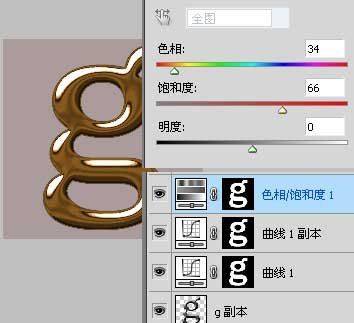
显示隐藏层得到最终效果。










